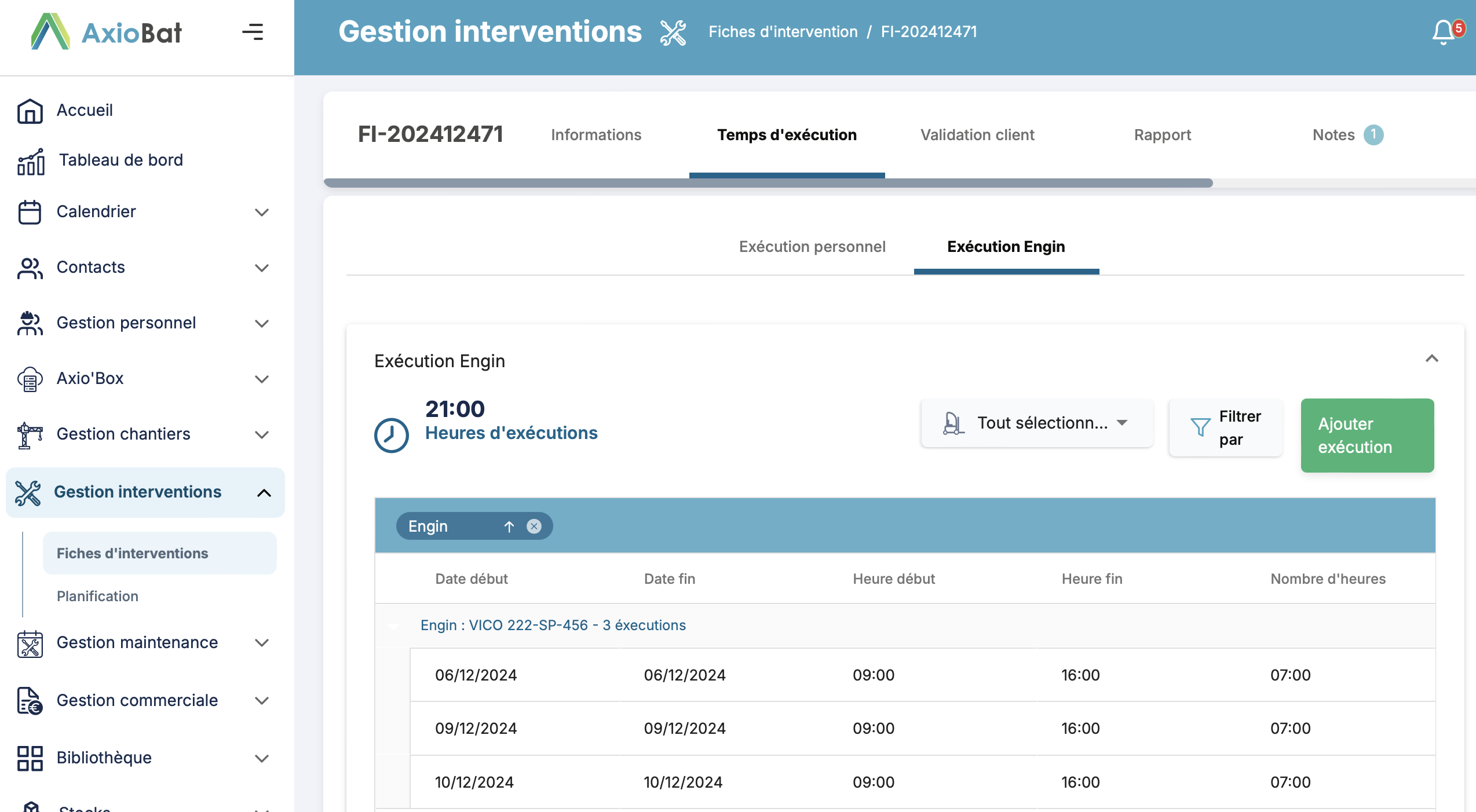🔔 Pour bien démarrer : Si ce n’est pas encore fait, nous vous invitons à effectuer les premiers paramétrages nécessaires, si vous êtes administrateur. Toutes les informations utiles sont disponibles dans l'email envoyé le jeudi 26 décembre, ainsi que dans le guide utilisateur Axiobat.
Dans cet email, découvrez comment utiliser le nouveau module pour gérer efficacement les primes :
- Saisir des primes
- Valider, contrôler et envoyer pour signature une prime
- Retrouver le coût des primes dans Axiobat
1️⃣ Saisir une prime
1️⃣.1️⃣ Depuis Gestion Interventions > Fiches d’interventions :
- Sélectionnez la fiche concernée ou créez-en une.
- Dans l’onglet Temps d’exécution, cliquez sur Ajouter exécution et cochez les primes souhaitées.
- Pour afficher plus de choix, cochez Autres.
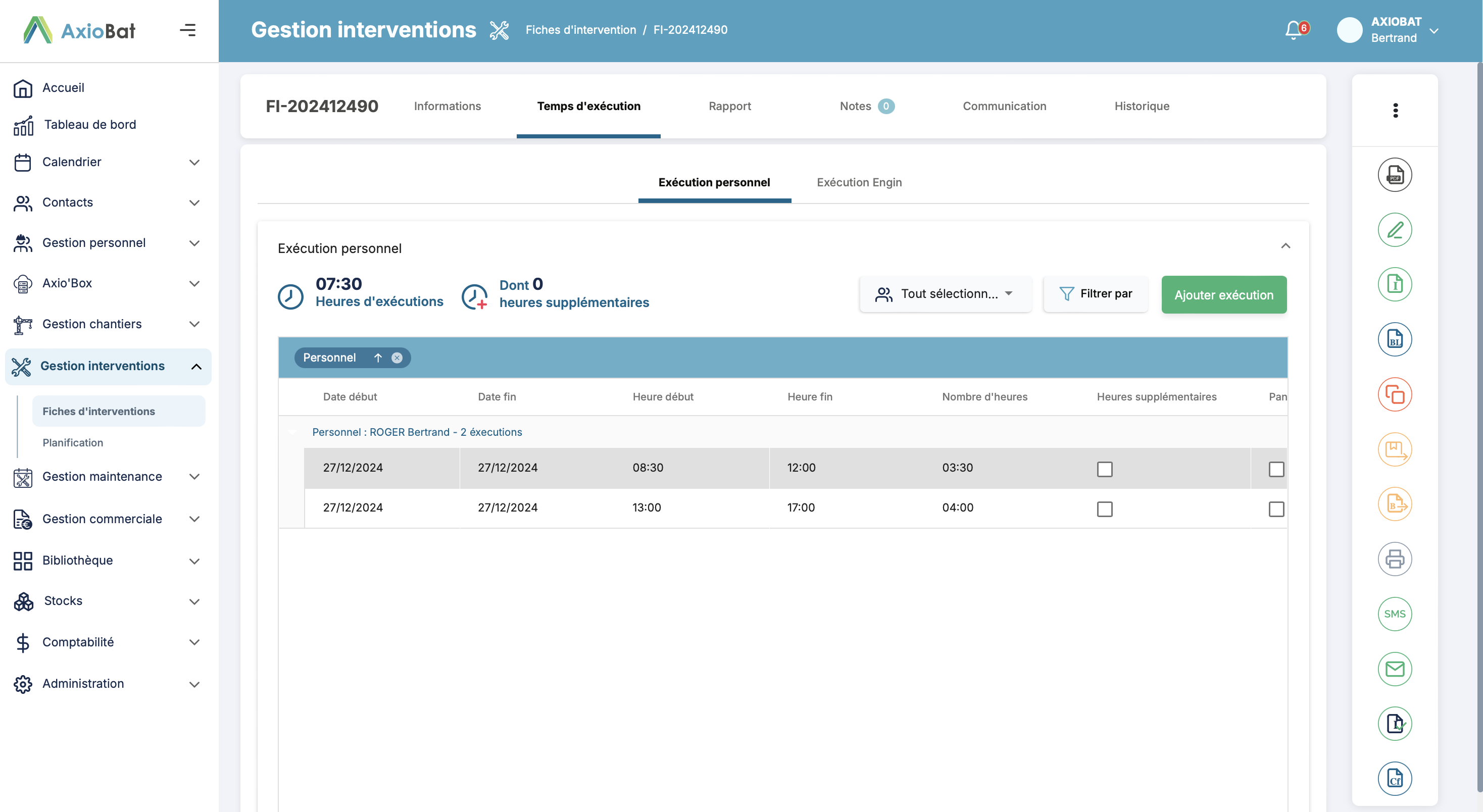
- Pour afficher plus de choix, cochez Autres.
- Séléctionnez les primes en les cochant. Puis validez pour les ajouter.
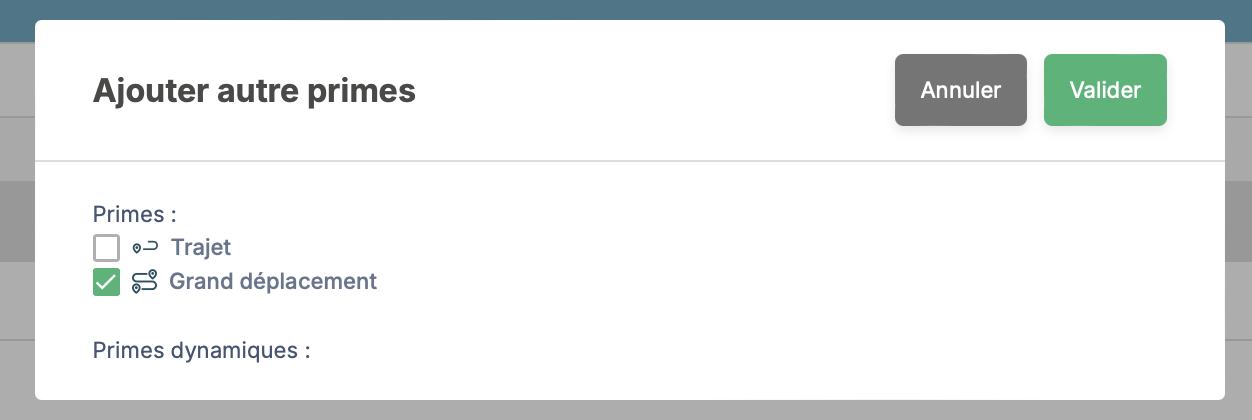
🔔 Rappel : Veillez à bien sélectionner une zone lors de la création de la fiche d’intervention pour activer les primes Transport et Trajet.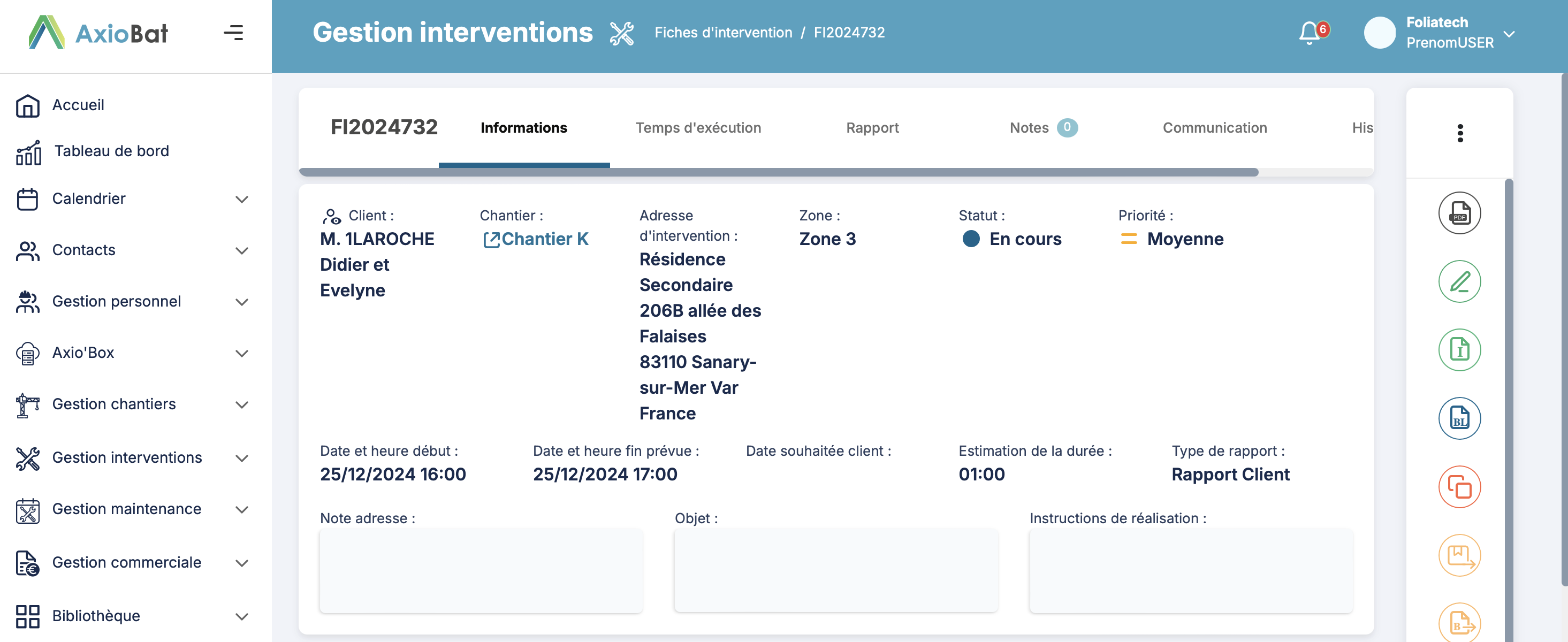
1️⃣.2️⃣ Depuis Gestion chantiers > Planification par jour ou GANTT :
- Séléctionnez une tâche Chantier puis cliquez sur Modifier une tâche.
- Activez les primes dans l’onglet Ressources à droite.
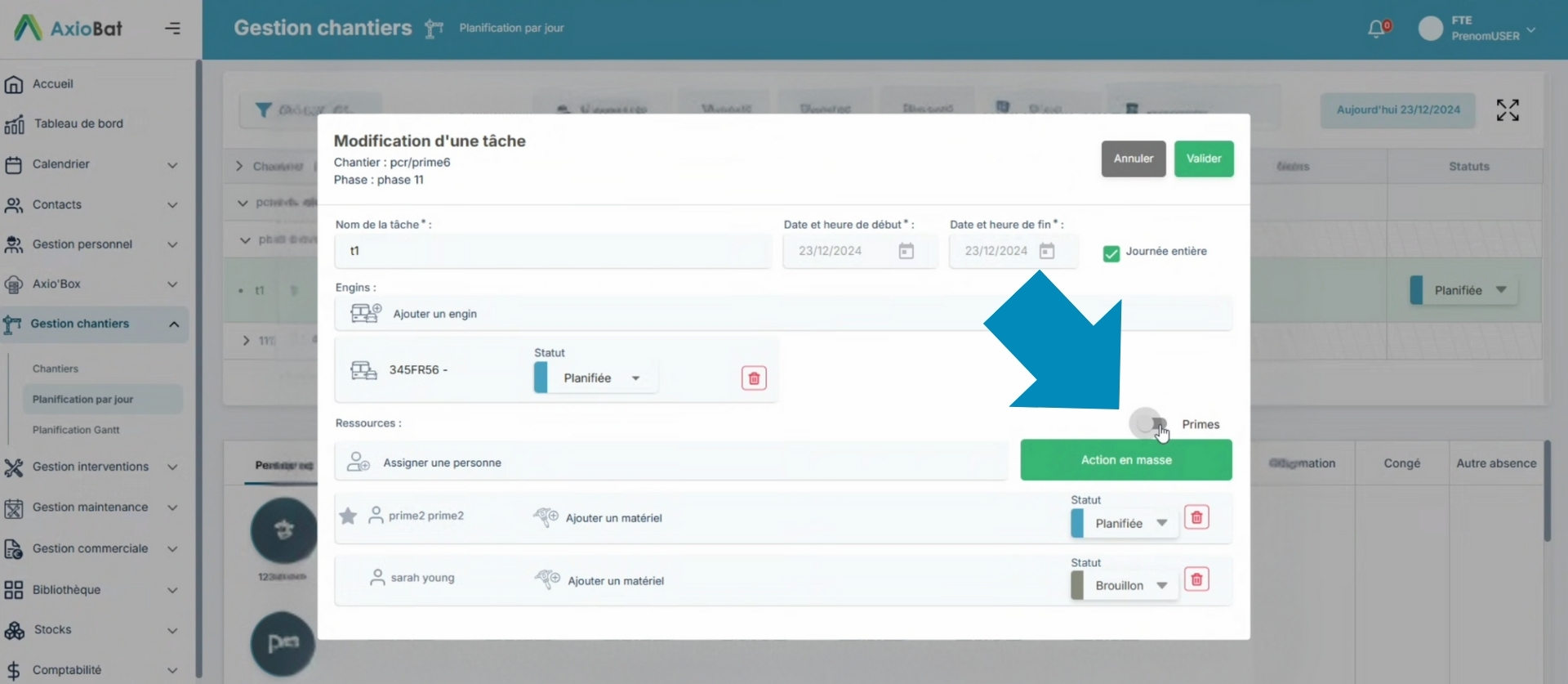
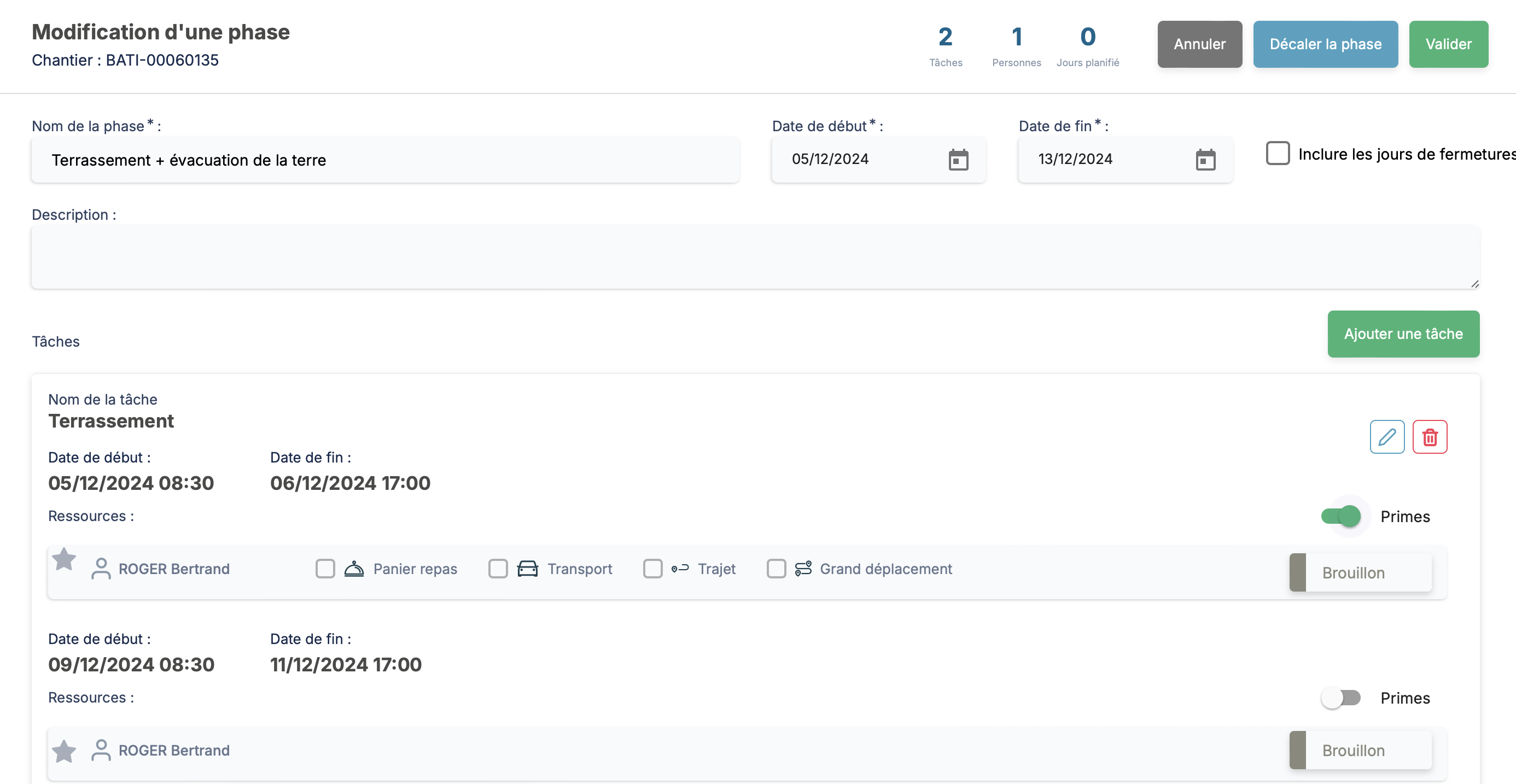
1️⃣.3️⃣ Depuis Gestion personnel > Relevé d'heures global : activez l'affichage des primes à l'aide du bouton :

2️⃣ Valider, contrôler et envoyer pour signature une prime
Dans Gestion Personnel > Demande de validation :
- Retrouvez les heures et primes par utilisateur ou par équipe.
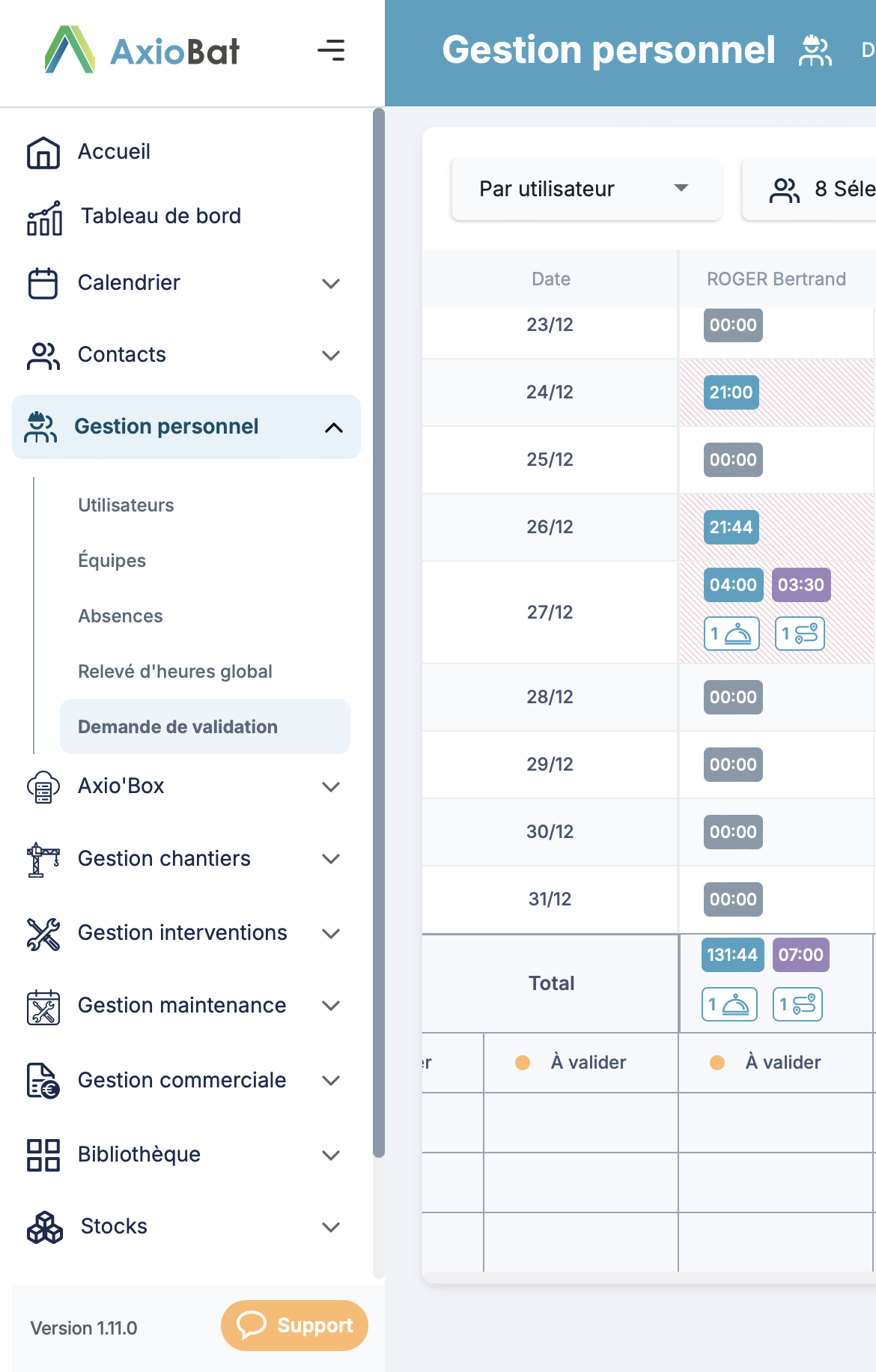
- Cliquez sur un intervalle pour afficher le détail des heures et des primes saisies. Vous accéderez également au document associé, permettant de remonter ces primes. Pour consulter ce document, cliquez sur sa référence.
- Vous pouvez modifier les primes en cliquant sur l'icône "Modifier".
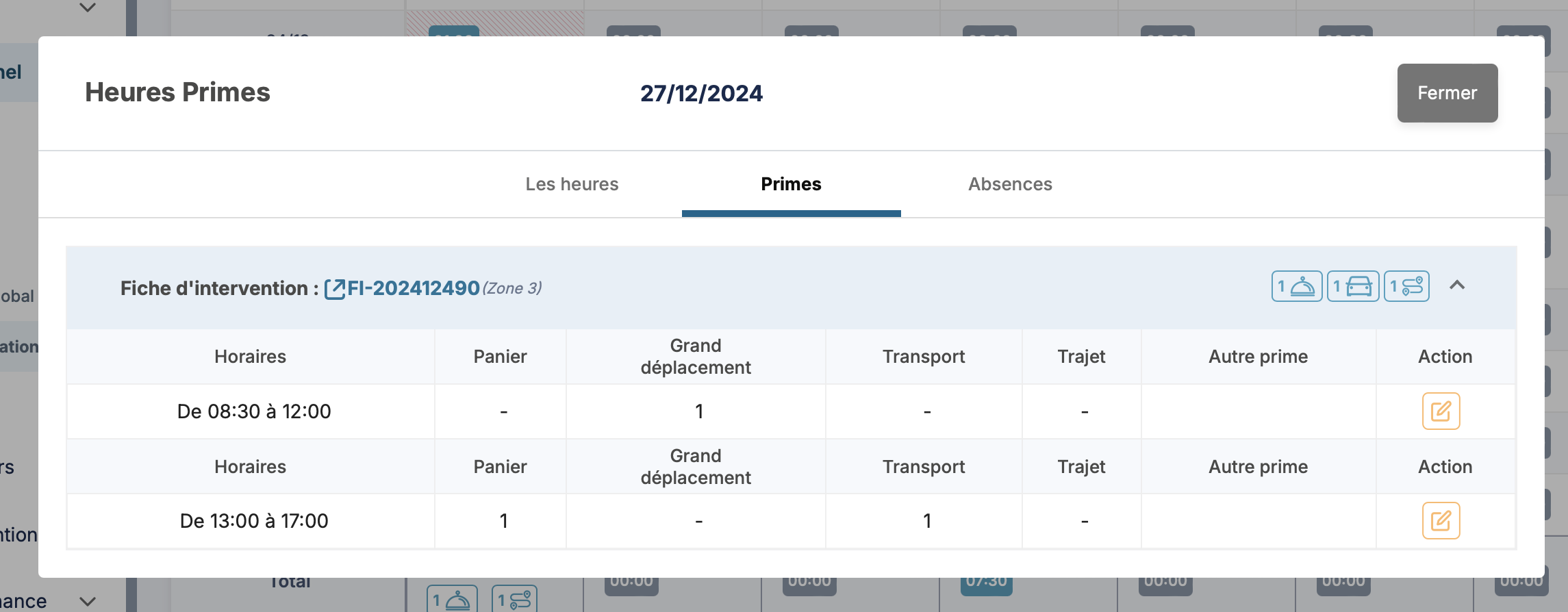
🔔 Un fond rouge clair en motif hachuré signale un dépassement des heures de travail ou d'heures supplémentaires. En survolant le créneau, un message précis vous indique le nombre d'heures concernées.
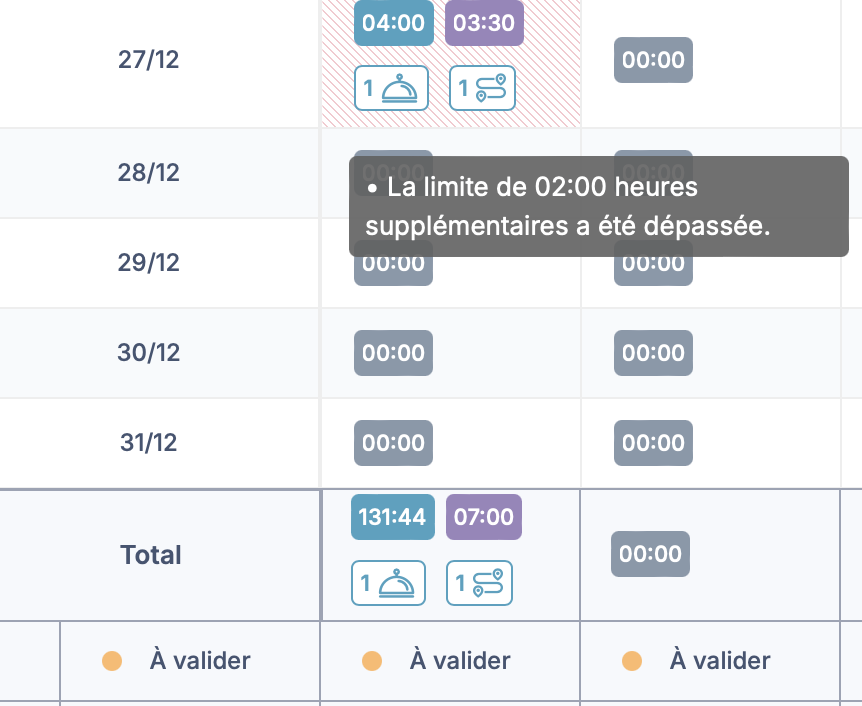
- Le statut indique "à valider".
- Cliquez sur le bouton d'action "Contrôler" en bas de chaque colonne utilisateur (ou en masse, à l'aide des boutons "Contrôler tout" en haut à droite).
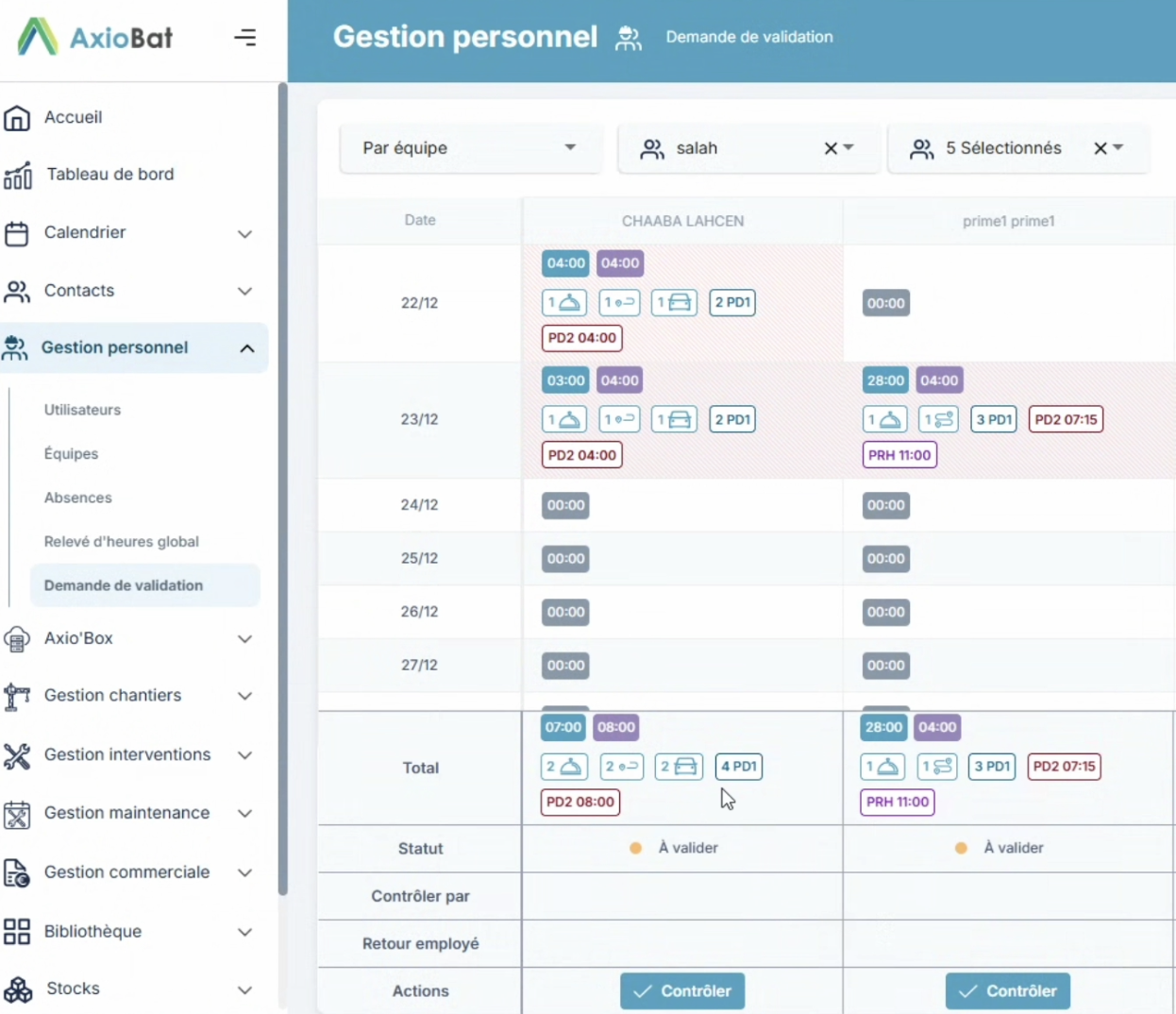
- Le statut passe à "contrôlé" et affiche les informations de l'utilisateur ayant effectué le contrôle, ainsi que la date et l'heure de celui-ci.
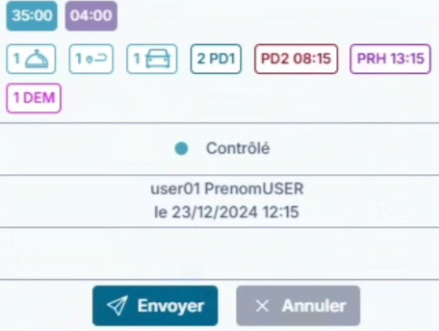
Vous pouvez désormais choisir l'une des actions suivantes :
- Cliquer sur "Envoyer" pour transmettre directement le relevé d'heures à l'utilisateur concerné via l'application mobile Axiobat.
- Cliquer sur "Annuler" pour revenir au statut "À valider".
Depuis l'application mobile Axiobat : Un message in-app sous forme de bandeau jaune en haut de l'écran, indique : "Signature relevé d'heures du JJ/MM/AAAA au JJ/MM/AAAA".
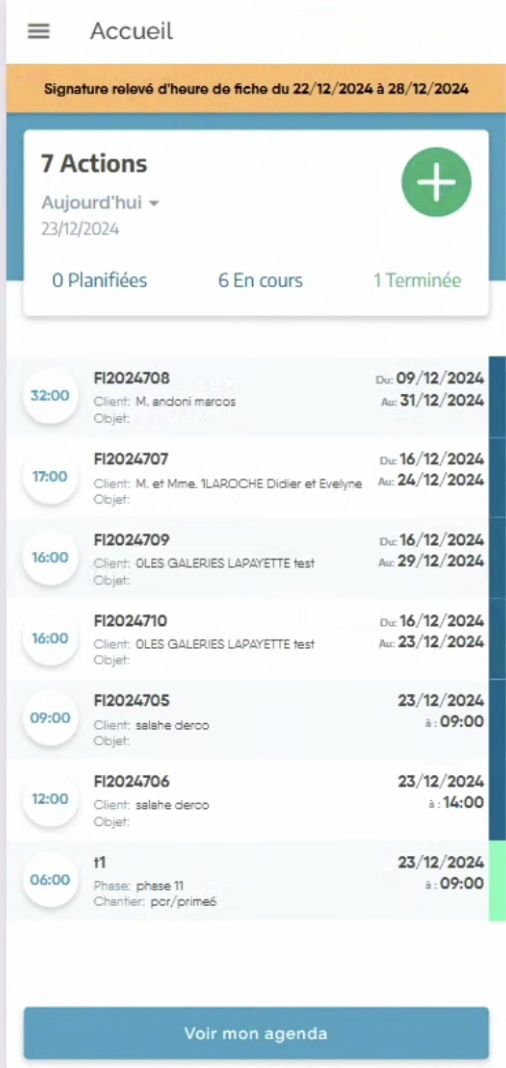
En cliquant dessus, les utilisateurs à qui vous avez envoyer le relevé d'heures, peuvent :
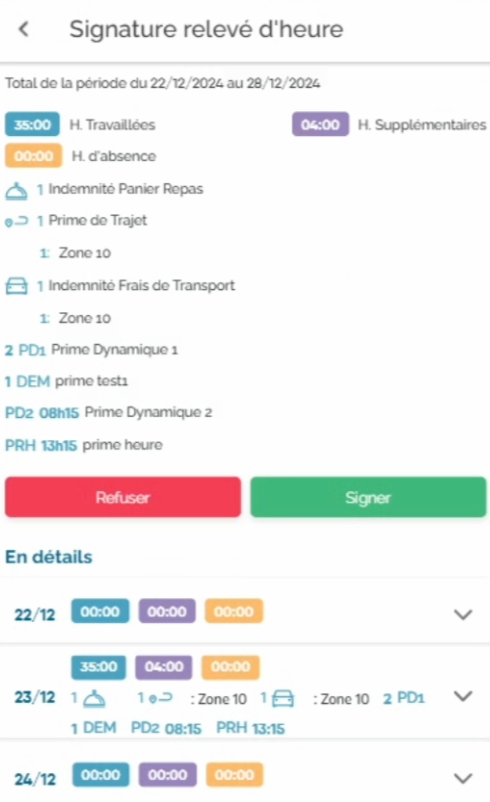
- signer le relevé d'heures directement depuis leur téléphone ou tablette
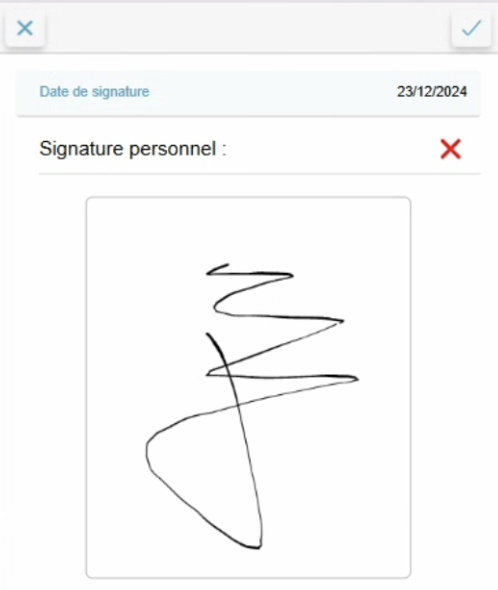
ou refuser et préciser en commentaire, le motif de son refus.
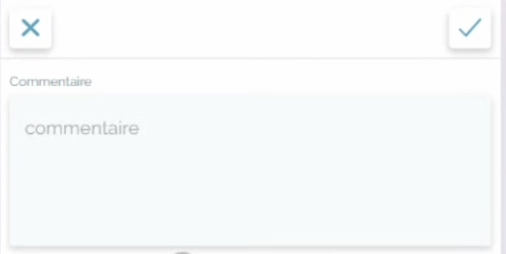
Une fois signé ou refusé, le statut est mis à jour automatiquement : "signé" ou "refusé"dans l'interface web, assurant une synchronisation en temps réel.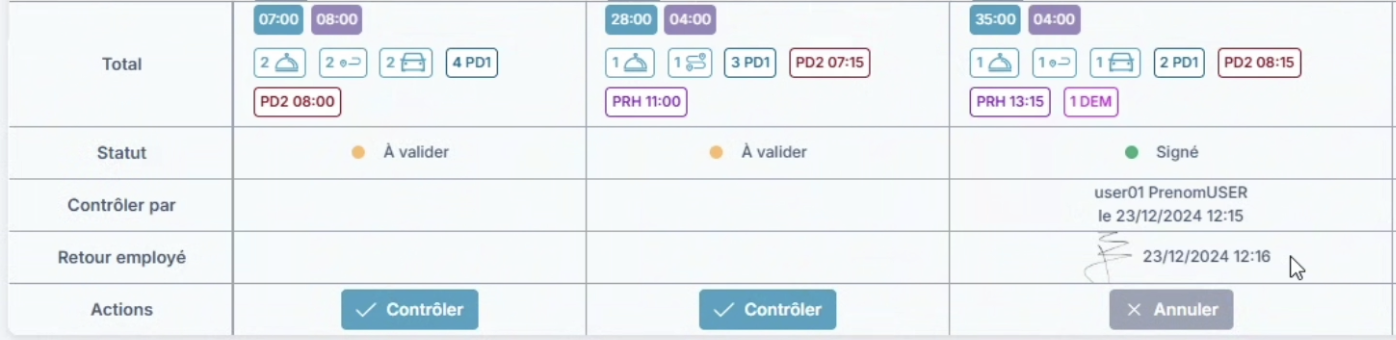
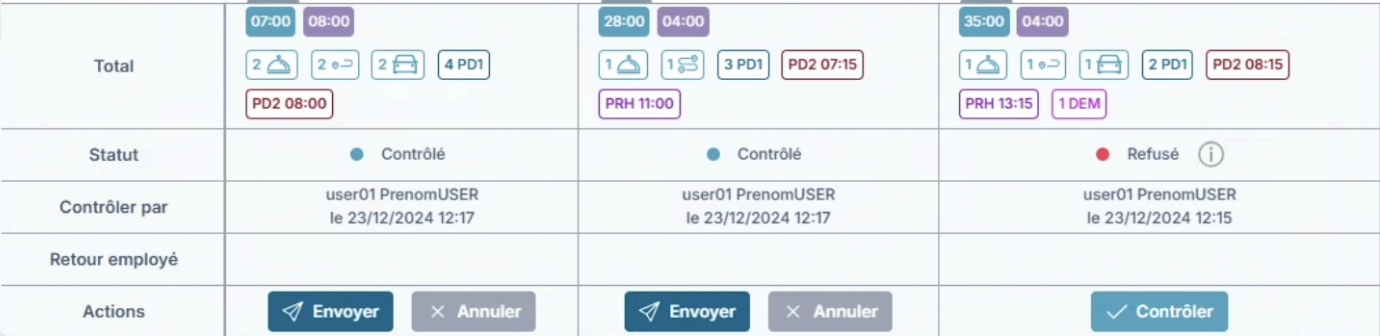
3️⃣ Où retrouver les coûts des primes ?
3️⃣.1️⃣ Dans le récapitulatif financier d’un chantier
Accessible via Gestion chantiers > Chantiers > Détails, dans l'onglet Récapitulatif financier, les primes sont intégrées aux dépenses du chantier dans le coût de la main-d’œuvre.
- Cliquez sur Plus de détails pour :
- Visualiser le nom des primes,
- Consulter le total des heures saisies pour les primes de type Avec heures,
- Afficher le total des cases cochées pour les primes de type Sans heures.
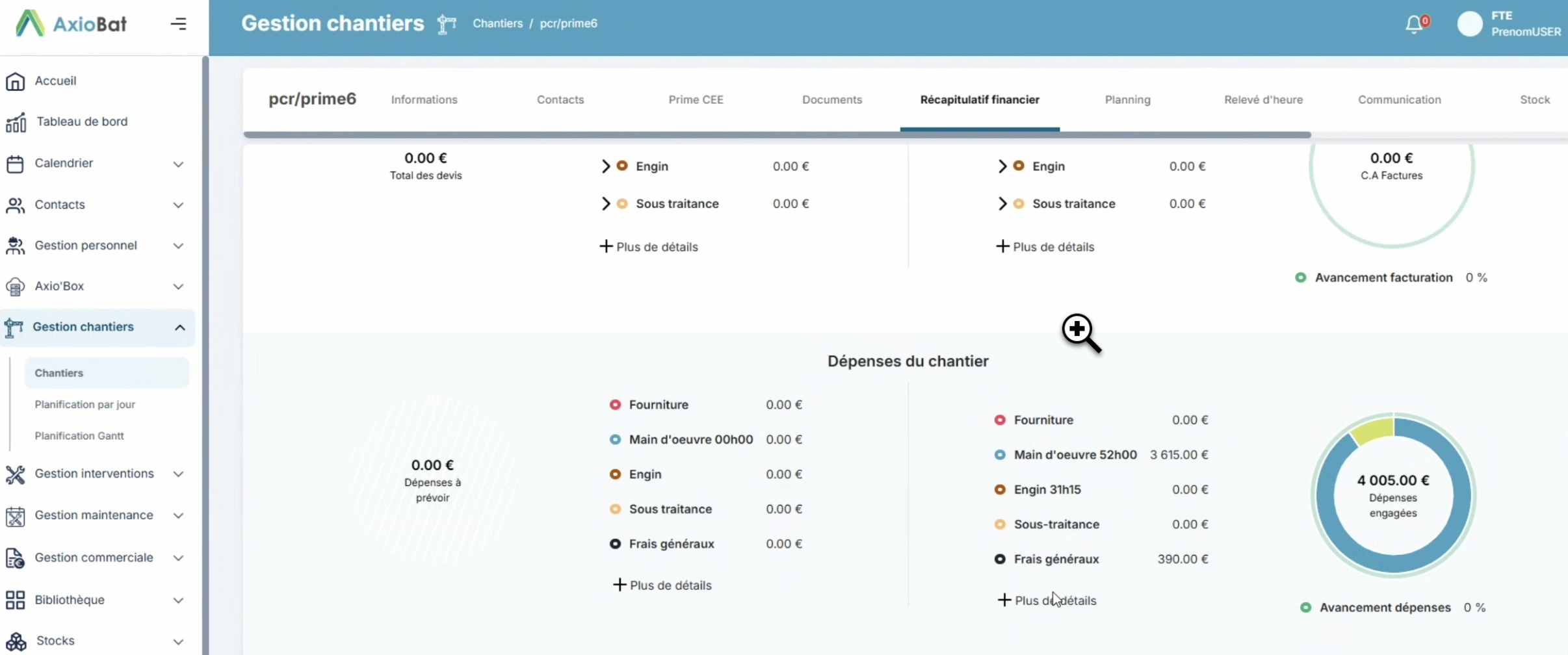
3️⃣.2️⃣ Dans le rélevé d’heures global
- Accessible depuis Gestion Personnel > Relevé d'heures global, vous pouvez consulter les primes par personnel ou par équipe.
- Activez le bouton Primes (en vert) pour afficher les primes, puis cliquez sur une prime pour consulter les détails et accéder à l'onglet Primes.
Le relevé d'heures global peut être exporté, avec les primes correspondantes affichées en colonne.

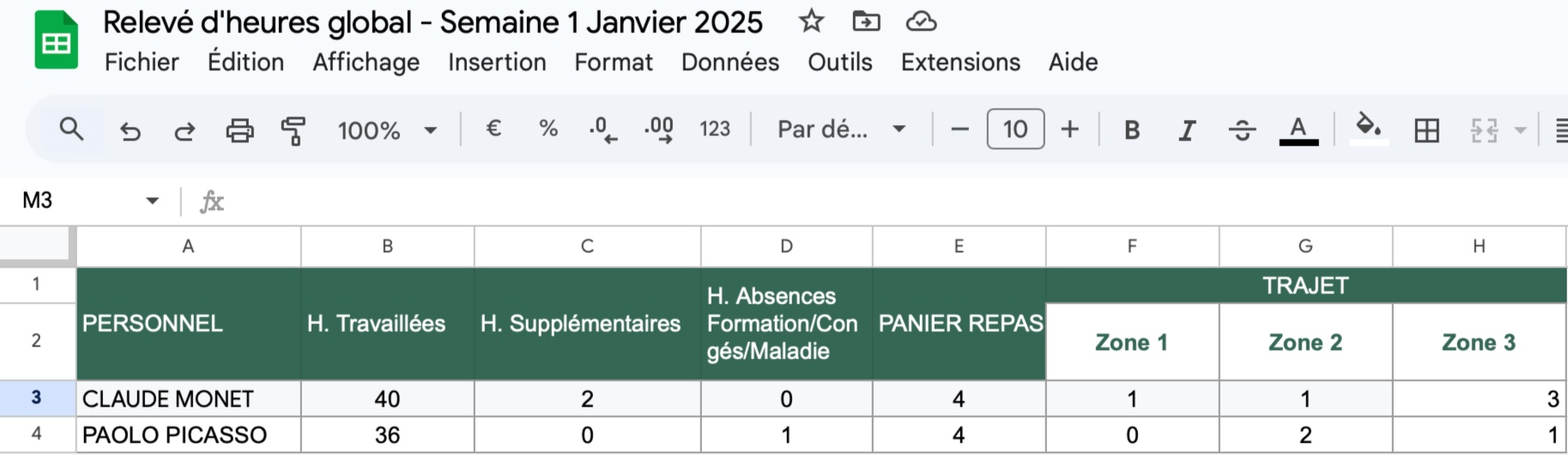
Nouveauté : suivi du temps réel d’utilisation des engins
- Avec cette nouvelle version, il est désormais possible de :
- Définir le temps réel d’utilisation d’un engin dans :
- Les fiches d’intervention,
- Les tâches chantier.
- Visualiser le coût associé directement dans le récapitulatif financier des chantiers, pour une meilleure maîtrise de vos dépenses.